Programy testowane były na PDA Dell Axim X30. Włączone wtyczki do ekranu Today to Spb Pocket Plus 3.0 i Spb Diary. Programy nawigacyjne i mapy do nich zainstalowane do nich na karcie pamięci (Pretec HighSpeed 1GB). AutoMapa w wersji 3.9.3 z mapami 3r, Que w wersji 2.70 z GPMapa 4.0 (serdeczne podziękowanie Bartkowi – bar7ek – za udostępnienie mapy do testów szybkości). Program Que uruchamiany z aplikacją GPSProxy, konwertującą sygnał gps z formatu NMEA na GARMIN. Podziękować należy również Lechowi (GPS Maniakowi) za pomoc przy opisywaniu oprogramowania MapSource, w tym za obrazy ilustrujące jego funkcjonalność i Adamowi (Moi) za rady merytoryczne.
Instalacja
Sposób instalacji Automaty jest bardzo prosty. Po uruchomieniu instalatora wybieramy czy instalujemy przeznaczoną dla pocketów (AutoMapa PPC) czy dla tabletów/laptopów (AutoMapa TPC), w naszym wypadku wersja dla pocketów, następnie miejsce instalacji oraz składniki do zainstalowania (program, skórki, komunikaty głosowe). Następnie w podobny sposób instalujemy mapy. Przy instalacji należy podać numer licencji, a na jej zakończenie odbywa się rejestracja map (kolejny raz podajemy numer licencji).
Instalacja Que jest bardziej złożona. Po włożeniu dysku Setup CD wybieramy czy odbiornik gps ma współpracować z laptopem (instalacja programu nRoute) czy z pocketem (instalacja programu Que). Następuje instalacja programu Que, za pomocą ActiveSynca. Za pomocą tej samej konsoli, przy użyciu Setup CD możemy w naszym PDA zmienić mapę bazową, dograć inną wersję komunikatów dźwiękowych (domyślnie instalowane są angielskie) czy też zainstalować oprogramowanie MapSource, które pośredniczy w komunikacji pomiędzy aplikacją Que i PC umożliwiając wgrywanie map, zgrywanie waypointów i śladów.
Po zainstalowaniu oprogramowania Que należy jeszcze zainstalować mapę Polski – GPMapę. Instalowana ona jest na PC. Najnowsza wersja, 4.0, jest kodowana w sposób typowy dla map Garmina – przy instalacji map należy podać numer ID odbiornika gps firmy Garmin. W ramach licencji można taką mapę odblokować na dwa odbiorniki (Uwaga! Nie ma ograniczeń z iloma komputerami będziemy tego odbiornika używać) po zainstalowaniu będzie widoczna ona w programie MapSource, skąd można ją całą, lub wybrane fragmenty, wysłać bezpośrednio do pocketa lub za pośrednictwem czytnika kart pamięci na kartę.
Programy zajmują podobną ilość miejsca w pamięci:
- AutoMapa: program 8.8MB, mapy (3r) 75MB, ustawienia (przechowywane w pamięci urządzenia) 340KB.
- Que: program 5.2 MB, mapy (GPMapa 4.0) 58,7MB, ustawienia (przechowywane w pamięci urządzenia) 27,4KB
Wygląd i konfiguracja
Po uruchomieniu obydwu programów włączają się one w trybie widoku mapy. AutoMapa wita nas dość głośnym komunikatem, w Que przed widokiem mapy ujrzymy ekran powitalny, z ostrzeżeniem o braku odpowiedzialności producenta (ach te USA ….) i dopiero po tapnięciu w ekran ujrzymy mapę
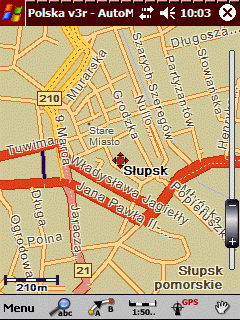
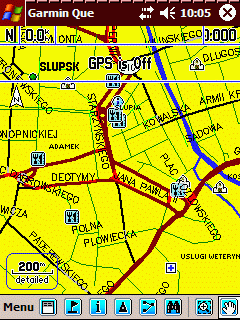
Po lewej AutoMapa, po prawej Que
Widać wyraźną różnicę pomiędzy sposobem prezentacji mapy przez obydwa programy – AutoMapa jest jakby bardziej dopracowana, bardziej estetyczna. Obydwa sposoby są równie czytelne, z kolei prostota prezentowania mapy przez Que powoduje znacznie szybsze odświeżanie przy przesuwaniu lub skalowaniu mapy w porównaniu do AutoMapy.
Widoczne opcje na dolnym pasku to odpowiednio od lewej:
- AutoMapa – Menu, Wyszukiwanie, Trasy, Skala mapy, Ustawienia GPS.
- Que – Menu, Wyświetlanie pól danych, Dodanie waypointu, Informacje o wskazanym punkcie, Wycentrowanie ekranu, Trasy, Wyszukiwanie; ostatnie dwie ikony pokazują sposób wykorzystania ruchów rysika po ekranie – Powiększanie zaznaczonego obszaru lub przesuwanie mapy.
Kilka słów na temat stopnia obciążania PDA – AutoMapa w wersji 3.9.3 (mapa Polska 50k 3r, plik uam 3230 punktów) po uruchomienie zajmuje ponad 18MB pamięci RAM, Que (GPMapa 4.0, to samo miejsce, uruchomiony GPSProxy) zadowala się 7MB.
Przy konfiguracji zauważy się drugą, bardziej znaczącą różnice – interfejs AutoMapy jest w języku polskim, Que w języku angielskim.
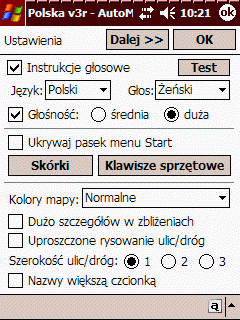
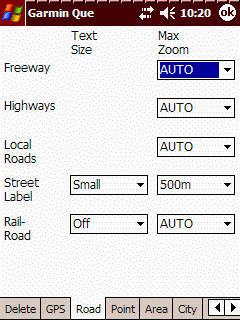
Ustawienia szczegółowości mapy
(w Que jeszcze kilka podobnych zakładek dotyczących obiektów innego rodzaju)
W obydwu programach można skonfigurować sposób i szczegółowość wyświetlania mapy. Que ma tu znacznie większe możliwości konfiguracyjne. Można ustalić wielkość czcionki przy nazwach poszczególnych typów obiektów, maksymalne powiększenia przy których poszczególne obiekty mają być wyświetlane. Służy do tego menu Map Setup, które ma szereg zakładek na który można skonfigurować poszczególne opcje. W AutoMapie, w Ustawieniach, mamy tylko dwie opcje: Uproszczone rysowanie dróg i ulic oraz dużo szczegółów w zbliżeniach. Można też skonfigurować (opcja POI Wyświetlanie) jakie kategorie POI mają być wyświetlane i od jakiej skali. Podobnej funkcjonalności brakuje z kolei w Que, gdzie POI traktowane są jako całość.
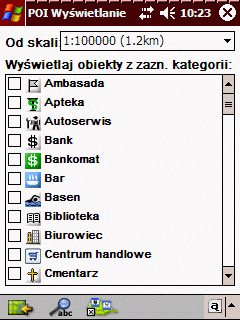

Ustawienia wyświetlania POI
Różnice są również w informacjach wyświetlanych na ekranie mapy. W Que od góry można ustawić od zera do trzech wierzy z informacjami, w każdym od jednej do czterech komórek. Ich zawartość możemy dowolnie dostosowywać, jak również ich wysokość (duży, średni, mały). Można również ustalić tło tych wierszy z informacjami od czarnego przez transparentny do białego.
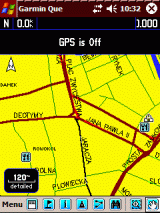
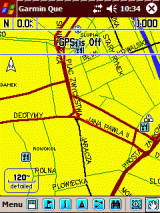
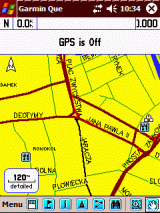
Kolorystyka pół danych w Que: czarne, przezroczyste, białe tło
W AutoMapie można z kolei jedynie włączyć wyświetlanie statusu GPS oraz aktualnej pozycji, jednak obiekty te będą wyświetlane jedynie przy podłączonym odbiorniku GPS. Należy zaznaczyć również, że podobnie można skonfigurować w Que pola danych w trybie nawigacji (uaktywniają się tu dodatkowo pola danych typowe dla nawigacji). W AutoMapie można jedynie włączyć lub wyłączyć komputer pokładowy i pilota.
AutoMapa, jak wiadomo, ma możliwość wyboru wyboru stylu kolorystycznego w postaci skórki, w Que istnieje tylko jeden styl dla dnia i jeden dla nocy.
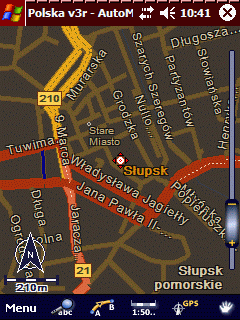
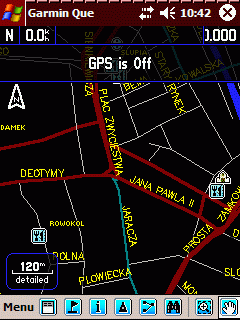
AutoMapa i Que w trybie nocnym
Przy okazji warto nadmienić, że w Que można ustalić automatyczny wybór trybu i po wschodzie/zachodzie słońca program automatycznie dostosuje sposób wyświetlania. Różnice występują również w sposobach rozwijania menu. W AutoMapie można wybrać dwa ustawienia: duże ikony, przyciski i klawiatura lub menu rozwijane. W Que menu zawsze jest w postaci dużych ikon.
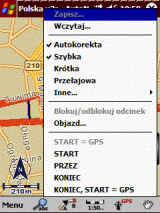
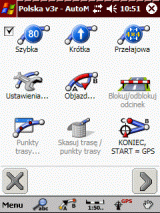
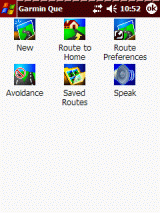
AutoMapa - Duże przyciski włączone i wyłączone; Que
W tym miejscu chciałbym wskazać jedną z denerwujących mnie rzeczy odnośnie różnych menu i opcji w Automacie. Cześć ekranów (np. wyszukiwanie, ustawienia trasy) zamyka się klikając w „krzyżyk”, inne (np. POI Wyświetlanie) w ikonę znajdującą się na pasku w lewym dolnym rogu na pasku. Kilkakrotnie udało mi się z tego powodu wyjść z AutoMapy. Que jest tutaj bardziej konsekwentne – zawsze klika się w „krzyżyk”. Inną niedogodnością, z mojego punktu widzenia, jest to że razem z dużymi przyciskami (bardziej optymalne) dostajemy dwa razy większą czcionkę w we wszelkich wyszukiwarkach (mniej optymalne). Que jest tu dla mnie znacznie wygodniejsze – duże ikony i małe litery – łatwo wybrać funkcje i dużo informacji.
Obydwa programy umożliwiają podobne ustawienia odbiornika GPS, tj. przyciąganie do dróg, port do którego odbiornik jest podłączony. AutoMapa umożliwia ponadto ustawienie czy program ma włączać GPS automatycznie po uruchomieniu czy też nie. Que z kolei współpracując z dedykowanym odbiornikiem (Garmin GPS 10) umożliwia otrzymanie informacji o jego statusie, stopniu naładowania baterii.
Podobnie obydwa programy umożliwiają przypisanie poszczególnych funkcji programu do klawiszy sprzętowych.
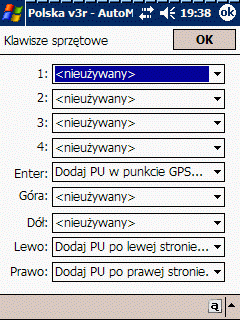
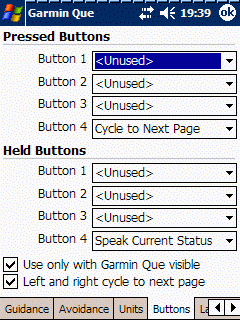
Przypisywanie klawiszy sprzętowych
Que do każdego z czterech podstawowych klawiszy sprzętowych po dwie funkcje (naciśnięcie i przytrzymanie). Dodatkowo do joypada można uaktywnić opcję przewijania w tył i przód w lewo po postrzegalnych ekranach (rozwiązanie doskonale znane użytkownikom odbiorników ręcznych Garmina) w kolejności: Mapa => Informacje o wycieczce => Trasy => Wyszukiwanie => Status satelit => Mapa. AutoMapa umożliwia przypisanie po jednej opcji do każdego z czterech klawiszy sprzętowych i pięciu kierunków joypada.
Dość istotne różnice pojawiają się przy obserwacji działania programów po kliknięciu i przytrzymaniu na ekranie mapy.
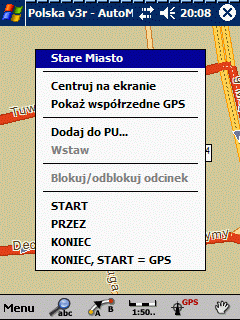
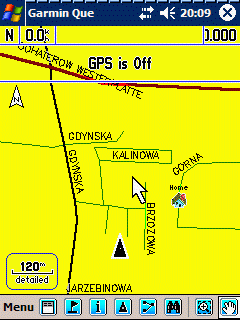
Kliknięcie i przytrzymanie rysika na ekranie mapy
W AutoMapie pojawia się wtedy menu, oferujące kilka użytecznych opcji. W Que … w miejscu Kliknięcia pojawia się kursor, odpowiednią funkcję (opcję) należy następnie wybrać z menu. Jest to konsekwencja przeniesienia do Que interfejsu znanego z ręcznych odbiorników Garmina.
Wyszukiwanie
Często używaną funkcją programów nawigacyjnych jest wyszukiwanie jakiegoś punktu, miejscowości, adresu. Jakie możliwości oferują tu obydwa programy?
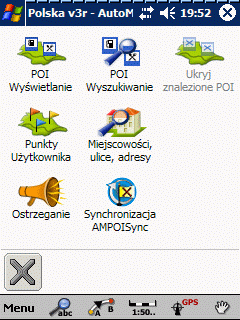
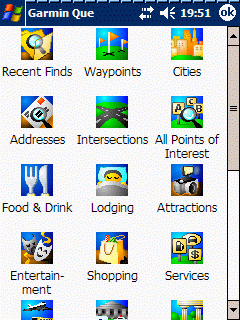
Menu wyszukiwania AutoMapy i Que
Powyższe screeny obrazują praktycznie wszystkie różnice w możliwościach wyszukiwania. Obydwa programy umożliwiają wyszukiwanie POI, zarówno wg wybranej kategorii, jak i wśród wszystkich punktów, wyszukiwanie punktów użytkownika (waypointy w Que), miast i adresów. Ponadto w Que można wyszukiwać skrzyżowań dróg oraz wśród ostatnio znalezionych.
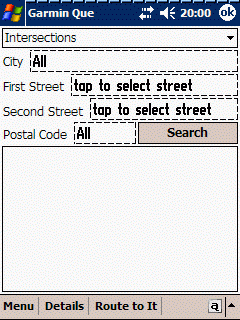
Wyszukiwanie skrzyżowań w Que
Z punktu widzenia użytkownika menu w Que jest bardziej przemyślane, jeśli chodzi o wyszukiwanie POI wg kategorii. W Automacie najpierw wybieramy opcję POI Wyszukiwanie, a następnie z rozwijanej listy kategorię. W Que od razu z menu wyszukiwania możemy wybrać kategorię do przeszukania.
Dużym plusem Que jest także dynamiczne dostosowywanie listy wyników podczas wpisywania kolejnych liter, w AutoMapie wyszukiwanie jest uruchamiane dopiero po zaakceptowaniu wpisu. Ponadto w Que istnieje możliwość wyszukiwania po kodach pocztowych, ale jej brak w AutoMapie jest zupełnie nieodczuwalny.
Kolejnym plusem Que jest jego integracja z książką adresową pocketa. Jeśli przy uruchomionym Que otworzymy książkę adresową, mamy możliwość wybrania opcji Locate In Que. Zostaniemy przeniesieni automatycznie do Que, ekranu wyszukiwania adresów, gdzie dane adresowe z ksiązki adresowej będą już przeniesione, a poniżej wyświetlone wyniki.
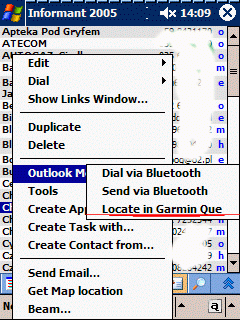
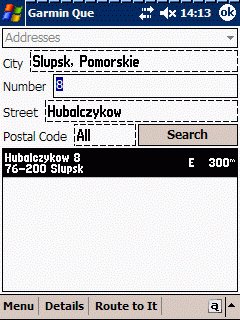
Wyszukiwanie adresu z Kontaktów w Que
Wtyczka ta działa również w drugą stronę. Po zaznaczeniu waypointu czy też POI mamy możliwość wybrania opcji Add to Contacts. W książce adresowej pojawi się nowy kontakt, pod wybraną przez nas nazwą, z danymi adresowymi przeniesionymi z Que.
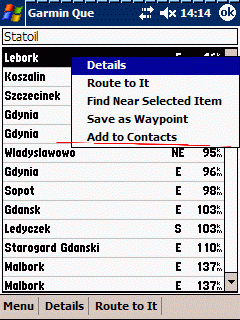
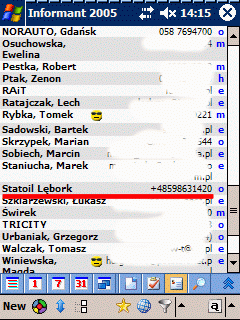
Dodawanie wyszukanego POI do kontaktów
Nawigacja
Esencja każdego z programów nawigacyjnych, które bez możliwości wyznaczania tras, prowadzenia skręt po skręcie byłyby tylko mniej lub bardziej rozbudowanymi elektronicznymi mapami. To jak wywiązują się z tej funkcji decyduje najczęściej o naszej ocenie danego programu.
Zacznijmy od ustawień preferencji wyznaczania tras.
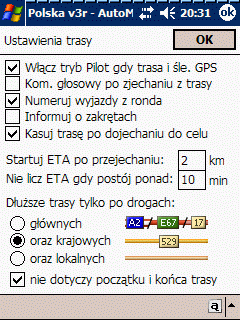
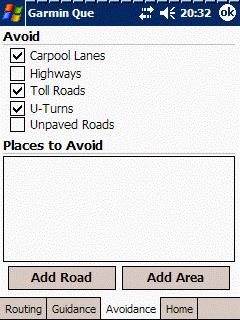
Ustawienia trasy i nawigacji
Obydwa programy umożliwiają wyznaczenie trasy najkrótszej, najszybszej i przełajowej. W AutoMapie droga przełajowa to droga „lotnicza”, w Que uwzględnione jest unikanie obiektów. Que dodatkowo umożliwia ustawienie własnych preferencji co do stopnia preferowania różnych rodzajów dróg za pomocą suwaków, w AutoMapie wybieramy jedną z dostępnych opcji wyznaczania dłuższych tras. Que umożliwia nam również ustawienie unikania wskazanych rodzajów dróg (płatnych, autostrad, nieutwardzonych) jak i manewrów (zawracania). Dodatkowo możemy na mapie zaznaczyć prostokątne obszary, których chcemy unikać. W AutoMapie możemy zablokować wybrane odcinki dróg.
W Que możemy również wybrać rodzaj używanego środka transportu: pieszy, rower, samochód/motocykl, taksówka, ciężarówka, autobus, dostawca (kurier) czy też służby ratunkowe.
Teraz o sposobie wyznaczania punktów trasy. AutoMapa jest tutaj bardziej funkcjonalna. Wskazując jakiś punkt na mapie lub wynik wyszukiwania i przytrzymując rysik rozwija się menu, z którego możemy wybrać dany punkt jako Start, Koniec lub punkt Przez. Możemy również wybrać opcję Koniec, Start=GPS, co spowoduje wyznaczenie trasy do wybranego punktu z aktualnej lokalizacji.
Que oferuje funkcjonalność podobną do ostatniej opcji. Każdorazowo po wskazaniu jakiegoś punktu i wybraniu ikony Waypoint mamy możliwość wybrania opcji Route to It. Podobnie jest po wybraniu jakiegoś z wyników wyszukiwania. Sytuacja odrobinę się komplikuje, gdy punkt początkowy jest różny od obecnej lokalizacji. Należy wówczas kliknąć w ikonę Trasy, następnie z menu Routes wybrać opcję New. Ujrzymy następujący ekran:
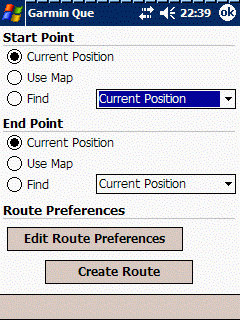
Wyznaczanie nowej trasy w Que
Możemy wyznaczyć punkt początkowy i końcowy trasy korzystając z mapy lub wyszukiwania albo spośród zaznaczonych wcześniej waypointów (lista rozwijana w okienku). Dopiero po wyznaczeniu trasy mamy możliwość dodania do niej punktów „przez” (Via). Ponownie wybieramy ikonę Trasy, i z menu opcję Edit Vias.
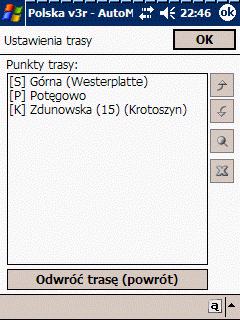
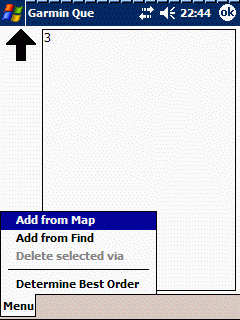
Panel edycji punktów PRZEZ (Via) AutoMapy i Que
W programie Que mamy możliwość dodania punktów trasy z mapy lub korzystając z wyszukiwania. W AutoMapie mamy możliwość ręcznego przesunięcia kolejności punktów, w Que możliwość użycia opcji „Determine Best Order” , czyli automatycznego ustawienia punktów trasy w optymalnej kolejności. W AutoMapie mamy możliwość odwrócenia trasy, czyli ustawienia jej od końca do początku.
Kilka słów na temat prędkości wyznaczania trasy – jest ona porównywalna. Sprawdzane były trasy:
- po Słupsku (z 5 punktów przelotowych),
- trasa Słupsk-Gdańsk (bez punktów przelotowych),
- trasa Słupsk-Rzeszów (bez punktów przelotowych),
- trasa Słupsk-Szczecin (przez Wrocław, Łódź i Przemyśl).
Widoczna różnica w czasie wyznaczania trasy była tylko w ostatnim przypadku (AutoMapa 41s – Que 57s), w pozostałych przypadkach różnica pomiędzy programami była w granicy 1-2s, przy czym AutoMapa była szybsza.
Dużym plusem w planowaniu tras jest wspomniana integracja z książką adresową – jeśli chcemy dojechać do znajomego, którego adres mamy zapisany, otwieramy książkę adresową, wybieramy kontakt => Locate In Que, następnie w Que Router to It i trasa wyznaczona – (dwa-trzy kliknięcia). W AutoMapie musielibyśmy ręcznie wpisywać adres w menu wyszukiwania, lub wcześniej dodać odpowiedni punkt użytkownika.
Wizualizacja trasy na mapie w obu programach jest podobna – gruba linia, w AutoMapie niebieska, w Que fioletowa, ale transparentna, co należy uznać za plus tego programu.
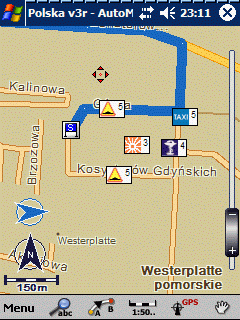
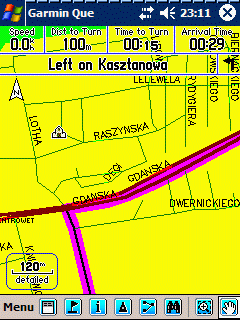
Wizualizacja trasy na mapie w AutoMapie i Que
Que po wyznaczeniu trasy istnieje jeszcze jedna możliwość – możemy przejrzeć trasę skręt po skręcie.
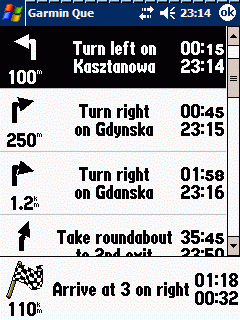
Rozpisanie trasy zakręt po zakręcie
W przypadku, gdy uznamy iż jakiś manewr chcemy pominąć możemy w menu Trasy wybrać opcję Avoids (unikanie) i wybrać manewr do pominięcia, a program wyznaczy objazd.
W obydwu programach można wyznaczać objazdy wybranych odcinków dróg. Tak przygotowane trasy możemy zapisać – dowolną ilość w AutoMapie i max 50 w Que.
Skoro trasa wyznaczona – czas ruszać w drogę i ocenić jakość komunikatów głosowych, sposób rekalkulacji oraz działanie programu podczas jazdy z włączoną nawigacją.
Obydwa programy sprawnie doprowadzają nas na miejsce. Que płynniej odświeża mapę, ale nie mam niczego do zarzucenia AutoMapie w tej kwestii. Zasadnicza różnica jest w sposobie komunikowania się programu. W AutoMapie komunikaty pojawiają się znacznie częściej, również na skrzyżowaniach, na których jedziemy prosto, nie zmieniając drogi. Jadąc ze Słupska do Gdyni, jak wjechałem na drogę nr 6 za Słupskiem, to następny komunikat usłyszałem na przedmieściach Gdyni. AutoMapa odzywała się po drodze na dwóch rondach, i jeszcze dwa razy bez związku z manewrami (10km prosto i 2km prosto) i nie było to również związane z rekalkulacją czy utratą zasięgu.
Same komunikaty są równie czytelne, jednak w AutoMapie są głośniejsze (po ustawieniu opcji Głośne komunikaty). Odrębną kwestią jest to, iż AutoMapa posługuje się językiem polskim, a Que, nawet z wgranymi polskimi komunikatami, posługuje się angielską gramatyką. Wynika to z konstrukcji samych komunikatów – każde słowo to odrębny plik wav, i program sam je składa w komunikaty, więc nie należy się dziwić, gdy program nas powiadomi: Za dwa sto pięćdziesiąt metrów skręć w lewo, czyli za dwieście pięćdziesiąt metrów skręć w lewo.
Zmiana skali podczas manewrów w obydwu programach funkcjonuje podobnie i nie ma tu żadnych większych zastrzeżeń. Rekalkulacja trasy, w przypadku zjechania z tej wyznaczonej, odbywa się równie sprawnie, chociaż w Que trzeba wyraźniej zjechać z trasy niż 10-20m - przy zjechaniu na stację benzynową przy drodze AM krzyczała „zjechałeś z trasy”, a Que nie reagował. Przewaga Que ujawnia się tutaj w kwestii wyznaczania trasy po rekalkulacji, ponieważ możemy w opcjach zaznaczyć unikanie zawracania (U-turns), czy też dróg nieutwardzonych, tak więc trasa wyznaczana jest optymalniejsza z punktu widzenia płynności ruchu. AutoMapa, po przejechaniu skrzyżowania, proponuje zawracanie, co w większych miastach jest nie takie łatwe – Que od razu zaproponuje objazd. AutoMapa przy wyznaczaniu objazdów (np. z powodu korku) potrafi poprowadzić drogą dla „czołgów” – w Que możemy zaznaczyć unikanie takich dróg (unpaved roads).
Ważnym plusem AutoMapy jest funkcja ostrzegania. Użytkownik może ustawić sobie dla jakich kategorii POI i PU program ma powiadamiać, ustalając odległość, prędkość graniczną, kąt wyszukiwania oraz częstotliwość ostrzegania. Ponadto można personalizować sam komunikat ostrzegający. Jest to bardzo przydatne (zwłaszcza ostrzeganie o fotoradarach, robotach drogowych i korkach). W Que brak niestety podobnej funkcjonalności.
To było na tyle o funkcjonowaniu obydwu programów nawigacyjnych. Teraz kilka słów o dodatkowych elementach mających wpływ na ocenę funkcjonalności obydwu programów.
Dodatki Que
Mapy dla Que pracują pod kontrolą oprogramowania MapSource instalowanego na komputerze PC. Z poziomu tego programu możemy planować trasy, edytować waypointy oraz analizować ślady.
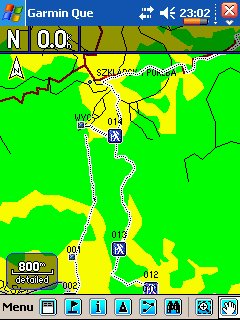
Que - ślady i waypointy zebrane w terenie (GPS Maniak)
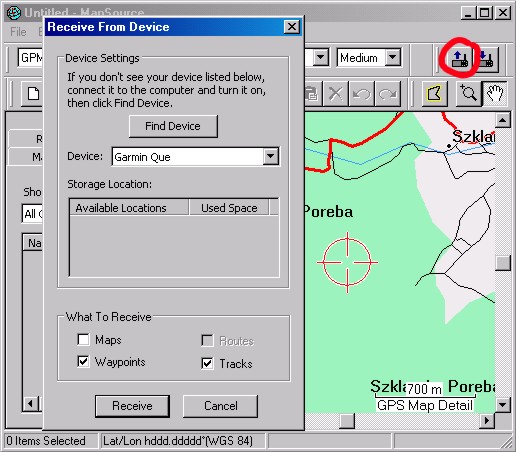
Map Source – wyszukiwanie odbiornika gps (Garmin Que) (GPS Maniak)
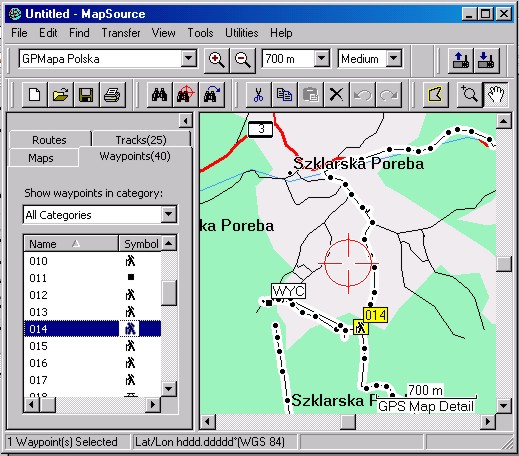
I zgrywanie waypointów i śladów z Garmin Que (GPS Maniak)
Dziwne, ale samej trasy nie możemy przesłać do pocketa (co jest możliwe przy wszystkich innych odbiornikach gps Garmina). Istnieje natomiast możliwość wysłania punktów trasy (start, koniec, via's) w postaci waypointów i na tej podstawie jej odtworzenie /ponowne zaprojektowanie/ trasy w QUE.
W programie tym możemy również wybierać jakie regiony mapy chcemy załadować do urządzenia lub po wyznaczeniu trasy nakazać wybranie fragmentów mapy wzdłuż trasy.
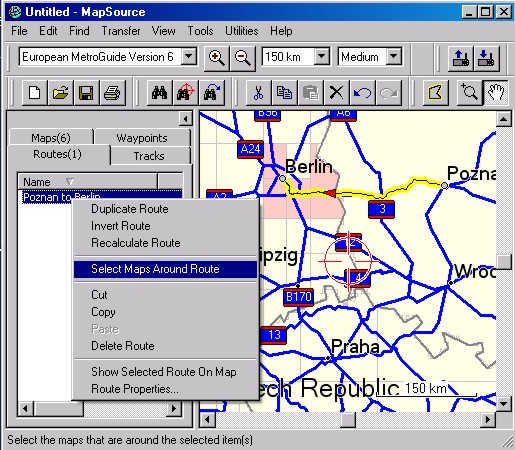
MapSource – wybór map wzdłuż trasy do załadowania od odbiornika (GPS Maniak)
Jest to o tyle przydatne, ponieważ program Que może używać każdej mapy opracowanej dla odbiorników gps Garmina.
W związku z tym mamy dostęp do map wielu regionów i krajów na świecie i w Europie, m.in. Europa Zachodnia (City Select Europe), Północna Ameryka (City Selekt North America), AdriaRoute (Chorwacją, Bośnia i Hercegowina, Słowienia).
Kolejnym, trzecim plusem aplikacji Que, jest możliwość używania map topograficznych, o ile zostały one skompilowane w formacie Garmina. Wiele tych map jest dostępnych za darmo na MapCenter, ponieważ opracowane zostały przez różnych „maniaków”. I tak dzięki np. GPS Maniakowi mamy mapy topograficzne Tatr i Bieszczad, inni opracowali mapy innych rejonów. Mapy te opracowywane są za pomocą darmowego programu MapEdit i kompilowane darmową wersją kompilatora cgpsmapperautorstwa Staszka Kozickiego. Programy te umożliwiają tworzenie map topograficznych, morskich i drogowych, również z routingiem (więcej na stronie GPS Maniaka. Dzięki nim użytkownicy Que mogą używać najaktualniejszej i co najważniejsze darmowej mapy drogowej Warszawy – UMP Warszawa.
Ostatnim elementem, o którym chciałbym wspomnieć, jest program nRoute. Jest to darmowy program służący do nawigacji z mapami garminowskimi na komputerze PC (laptop/tablet). Każdy posiadacz GPMapy może bez dodatkowych kosztów używać jej do nawigacji i na pockecie i na laptopie pod warunkiem korzystania z tego samego odbiornika gps.
Dodatki AutoMapy
Z AutoMapą powiązany jest nierozerwalnie jeden element – serwis poi.mobilne.net, w którym użytkownicy tego programu gromadzą punkty użytkownika w różnych kategoriach. W chwili obecnej w ponad 300 kategoriach zgromadzonych jest ponad 35’000 punktów (POI). Użytkownik ma możliwość wyboru jakie kategorie chce pobierać oraz jakim regionem kraju jest zainteresowany, jak również jaką ikoną mają być dane punkty prezentowane na mapie czy też jakim dźwiękiem sygnalizowane przy włączonym ostrzeganiu dla danej kategorii. Ponadto serwis umożliwia automatyczne synchronizację pliki z tymi punktami, czy to przez stronę WWW serwisu, czy też automatycznie z poziomu PDA dzięki aplikacji autorstwa SAKO – AMPOISync.
Licencjonowanie i koszty
Kilka słów o kosztach i aktualizacjach. AutoMapa w wersji XL kosztuje obecnie około 510-550 PLN, za co otrzymujemy program, mapy Polski oraz wszystkie szczegółowe plany miast oraz prawo darmowej aktualizacji przez okres 12 miesięcy, zarówno programów, jak i map, a także możliwość pobrania wszystkich nowych szczegółowych plan miast wydanych przez rok. Po upłynięciu tego roku użytkownik ma 3 miesiące na wykupienie abonamentu (koszt ok. 210 PLN), który przedłuży o kolejne 12 miesięcy (od dnia po upłynięciu poprzedniego okresu) możliwość darmowego aktualizacji map i programu. Producent AutoMapy gwarantuje przynajmniej 3 aktualizacje map w ciągu roku. W ramach licencji mamy prawo zainstalować i używać programu na jednym pockecie lub tablecie.
Drugi opisywany program jest zasadniczo darmowy, chociaż nie w zamyśle firmy. Jako taki dodawany on był do odbiornika Garmin GPS 10 i szerzej dostępne jest jego uaktualnienie, które można pobierać bez przeszkód z stron WWW Garmina i jego regionalnych przedstawicieli. Jednak oprogramowanie nie jest nic warte bez map. Tutaj mamy szeroki wybór. Możemy wybrać darmowe mapy UMP, ale porównywalna z AutoMapą jest tylko Warszawa. Mapy dorównujące funkcjonalnością tym z AutoMapy przygotowuje firma Imagis. Jest to GPMapa, obecnie w wersji 4.0, kosztująca ok. 730 PLN – czyli więcej niż AutoMapa. Sposób jej licencjonowania jest typowy dla Garmina – mapę można odblokować do dwa różne odbiorniki gps Garmina. Mapa ta kupowana w pakiecie z którymś z odbiorników gps Garmina jest o ponad połowę tańsza. Aktualizacje GPMapy odbywają się raz do roku. Posiadacze poprzednich wersji, otrzymują rabat przy zakupie nowej. I tak przykładowo po wydaniu GPMapy 4 posiadacze GPMapy 3 (2004r) zapłacą za nią 270 PLN, zaś posiadacze GPMapy 1 i 2 – 420PLN.
Typowym odbiornikiem gps do używania z pocketami (a już niedługo i z palmami) jest GPS 10. Kosztuje on 750 PLN. W pakiecie GPS 10 Deluxe + GPMapa za 1630 PLN otrzymujemy odbiornik gps na BT, mapę Polski (GPMapa) oraz mapy Europy Zachodniej (City Selekt Europe). Pakietu tego możemy używać zarówno na laptopie (nRoute) i na pockecie (Que).
Porównując kompleksowe ceny pakietów (odbiornik gps, mapa Polski i mapa Europy Zachodniej) wychodzi na to, iż są to porównywalne cenowo zestawy (typowy odbiornik gps na BT ok. 500PLN + AutoMapa XL ok. 550PLN + TomTom Nawigator 5 ok. 800PLN = Razem ok. 1800 PLN, z Destinatorem PN za 700 - Razem=1700 PLN). Jeśli w rachubę chodzi kupno i używanie map na większej ilości urządzeń, to przewagę znaczną uzyskuje Garmin, bo licencja map pozwala na ich używanie z dwoma odbiornikami, czyli jeśli przykładowo zamierzam wejść w posiadanie 10 zestawów (gps + mapa PL + mapa EUR), to w Garminie kupujemy 5 pakietów z mapami (5x1630) i 5 odbiorników (5x750), co kosztuje nas ok. 12000 PLN. W przypadku rozwiązania z AutoMapą i TTN zapłacimy ok. 18000 PLN, z Destinatorem - ok. 17000 PLN
Podsumowanie
Czas na podsumowanie testowanych programów. Ze strony funkcjonalno-użytkowej obydwa programy są porównywalne. Wprawdzie AutoMapa jest trochę prostsza w obsłudze (konfiguracji), ale Que oferuję odrobinę większe możliwości.
Zasadniczą niedogodnością opcji z Que są koszty (droższa mapa, konieczność posiadania odbiornika gps Garmina – w celu odblokowania GPMapy) – jeśli ktoś pragnie używać gps tylko na pockecie i tylko w samochodzie, a zamierza kupić tylko jeden zestaw – niech wybiera AutoMapę – zapłaci mniej. Dla osób posiadających pocketa i pragnących używać gps nie tylko w samochodzie, ale i na rowerze czy wycieczkach pieszych, proponuję rozważyć zakup któregoś z ręcznych odbiorników Garmina razem z GPMapą. Podobnie jeśli zamierzamy używać i map Polski i map Europy – brać pakiet Garmin GPS 10 Deluxe (bardziej opłacalne – poczekajmy na AutoMapę Europę). Podobnie powinni kalkulować osoby kupujący większą ilość zestawów – Garmin jest bardziej opłacalny, bo koszt mapy rozkłada się na dwa odbiorniki.
Tak naprawdę to na rynku obydwa programy nie stanowią konkurencji. AutoMapa to oprogramowanie dla pocketów, GPMapa to mapa do odbiorników gps Garmina. Podobnie myśli producent GPMapy, który dla pocketów proponuje program MapaMap. Tandem Que/GPMapa to rozwiązanie dla osób posiadających odbiorniki Garmina, firm lub potrzebujący oprócz map Polski również map Europy. W pozostałych przypadkach, na razie bardziej opłacalna jest AutoMapa, co może się zmienić po wydaniu map Europy do AutoMapy.

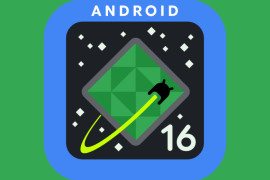
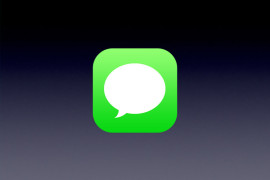
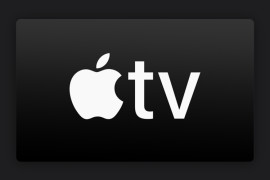

 Większość użytkowników pocketów w Polsce do nawigacji satelitarnej używa programu AutoMapa, uważając go za jedyny dobry produkt. Wielu nie zdaje sobie nawet sprawy, iż istnieją inne programy o podobnej funkcjonalności. Myślę tutaj o programie autorstwa Garmina (jednego z największych producentów odbiorników gps) - Que oraz mapie do tego programu - GPMapa. Należy od razu na wstępie wyjaśnić, iż AutoMapa jest systemem kompleksowym - zawiera i program nawigacyjny i mapy do nawigacji. Natomiast garminowski Que to tylko soft, z którym można używać map skompilowanych w formacie opracowanym przez Garmina. W Polsce mapy takie przygotowuje firma Imagis pod nazwą GPMapa (Garmin Polska Mapa), a od wersji 3.0 nadają się one również do nawigacji. Wcześniejsze wersji GPMapy (1 i 2) nie bardzo nadawały się do tego celu, ponieważ nie zawierały one danych do routingu, czyli programy nie potrafiły samodzielnie wyznaczać trasy od punktu początkowego do końcowego, jak również wyznaczyć nowej trasy w przypadku zboczenia z wyznaczonej. Należy tu oddać chwałę firmom Aqurat i Geosystems Polska za to, iż od początku stworzyła program i mapy z routingiem.
Większość użytkowników pocketów w Polsce do nawigacji satelitarnej używa programu AutoMapa, uważając go za jedyny dobry produkt. Wielu nie zdaje sobie nawet sprawy, iż istnieją inne programy o podobnej funkcjonalności. Myślę tutaj o programie autorstwa Garmina (jednego z największych producentów odbiorników gps) - Que oraz mapie do tego programu - GPMapa. Należy od razu na wstępie wyjaśnić, iż AutoMapa jest systemem kompleksowym - zawiera i program nawigacyjny i mapy do nawigacji. Natomiast garminowski Que to tylko soft, z którym można używać map skompilowanych w formacie opracowanym przez Garmina. W Polsce mapy takie przygotowuje firma Imagis pod nazwą GPMapa (Garmin Polska Mapa), a od wersji 3.0 nadają się one również do nawigacji. Wcześniejsze wersji GPMapy (1 i 2) nie bardzo nadawały się do tego celu, ponieważ nie zawierały one danych do routingu, czyli programy nie potrafiły samodzielnie wyznaczać trasy od punktu początkowego do końcowego, jak również wyznaczyć nowej trasy w przypadku zboczenia z wyznaczonej. Należy tu oddać chwałę firmom Aqurat i Geosystems Polska za to, iż od początku stworzyła program i mapy z routingiem. 
